Windows10系统之家 - 安全纯净无插件系统之家win10专业版下载安装
时间:2016-06-24 10:57:48 来源:Windows10之家 作者:hua2015
很多用户想体验Win10,很多用户升级到了Win10新系统,那么如何给win10重新分盘才合适呢?其实从Windows7开始,微软引入了“库”这一新的文件组织形式,无需再把硬盘分成那么琐碎的若干个分区了,只要科学合理地规划一下库,就可把文件整理得井井有条,下面笔者介绍升级Win10系统后重新分盘最科学的方法。
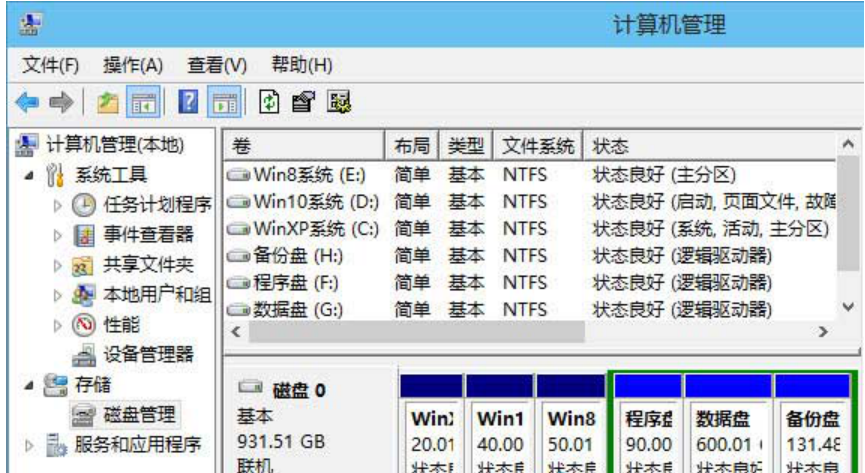
Win10系统自带的“磁盘管理”工具即可为硬盘分区或进行合并分区、拆分分区等调整分区大小的操作,下面介绍使用Win10系统自带的“磁盘管理”工具进行科学分区的方法,具体操作如下:
1、右键桌面“此电脑”,选择“管理”打开计算机管理。
2、在计算机管理界面中,点击左侧树形框中的“磁盘管理”,进入到磁盘管理界面。
3、右击一个剩余空间较为充裕的盘符,选择“压缩卷”。
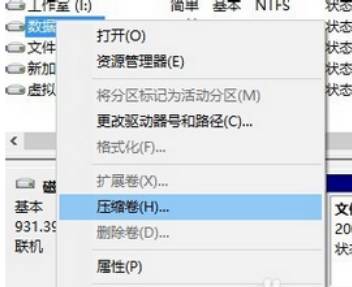
4、编辑框中输入要压缩的空间,然后点击“确定”按钮。
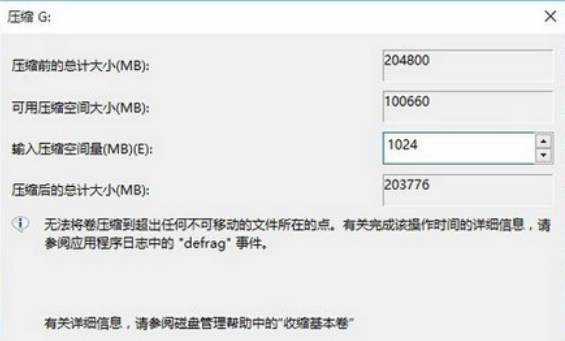
5、稍等片刻,计算机正帮你执行压缩卷任务,压缩卷成功后会在下方的图示中多出一个“未分配”。右键“未分配”的盘符,选择“新建简单卷”
6、在弹出来向导中点击下一步,输入要被压缩的容量,然后点击下一步。
7、需要分配给这个新的“简单卷”一个盘符。
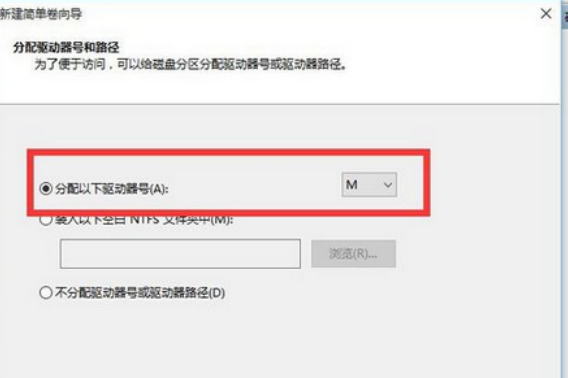
8、输入要成为新盘符空间,点击下一步就完成了。

热门教程
热门系统下载
热门资讯





























